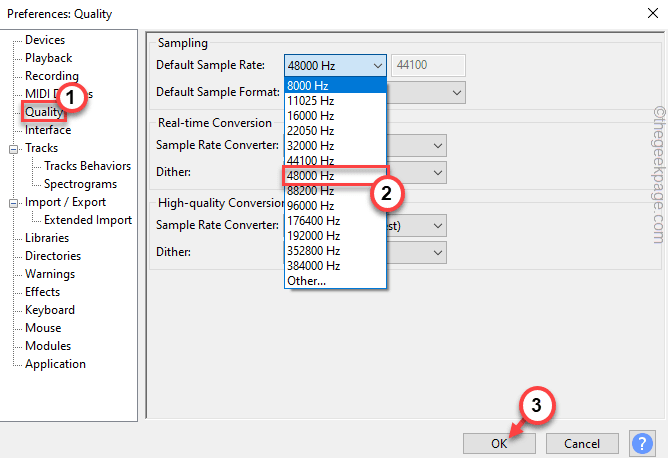Ripristina la chat vocale in modo che tu e la tua squadra possiate ottenere la vittoria
- Non avere la chat vocale in un gioco multiplayer come CoD: Warzone riduce notevolmente le tue possibilità di vincita.
- Non sarai in grado di coordinare correttamente la tua squadra o ottenere la vittoria.
- Per tornare alla chat vocale dovrai accedere alle impostazioni del gioco e del computer e riconfigurare le cose.

XINSTALLARE CLICCANDO SUL FILE DI DOWNLOAD
- Scarica DriverFix (file di download verificato).
- Clic Inizia scansione per trovare tutti i driver problematici.
- Clic Aggiorna driver per ottenere nuove versioni ed evitare malfunzionamenti del sistema.
- DriverFix è stato scaricato da 0 lettori questo mese.
In un gioco battle royale come Call of Duty: Warzone (o
qualsiasi voce della serie, del resto), poter parlare con i tuoi compagni di squadra è di vitale importanza. Avere una chat vocale che non funziona equivale a perdere.O almeno può esserlo. Ad ogni modo, è qualcosa che dovrebbe essere risolto il prima possibile in modo che tu possa goderti appieno il gioco. E simile a problemi con la schermata di caricamento, le correzioni si concentrano sull'ottimizzazione delle impostazioni di sistema.
Cosa sta causando gli errori della chat vocale su Call of Duty: Warzone?
Prima di addentrarci nelle erbacce, è importante parlare in primo luogo di ciò che sta causando gli errori della chat vocale:
- I driver audio del tuo computer non sono aggiornati:Poiché è una fonte comune di problemi di gioco, aggiornare i driver dovrebbe essere fatto il prima possibile dal menu Impostazioni.
- Al momento sono aperte troppe app: Avere un sacco di altre finestre o app aperte può causare CoD: Warzone a ritardare e interrompere la chat vocale. Assicurati di chiudere tutto ciò che non è essenziale.
- Il gioco è afflittodall'errore di sviluppo 5476:Questo errore può essere causato da file di gioco corrotti, driver corrotti o problemi con il cross-play.
- Le impostazioni di gioco o del computer interferiscono:Le configurazioni di sistema potrebbero essere impostate in modo tale da interferire con il gioco, quindi dovrai modificarle.
Come posso correggere gli errori della chat vocale su Call of Duty: Warzone?
Le complesse soluzioni ti coinvolgeranno nel menu Impostazioni per Windows 11 e Call of Duty: Warzone. Ma prima di farlo, ci sono alcune correzioni che puoi provare:
- Ricontrolla se il tuo microfono è disattivato. Questo è di gran lunga il motivo più comune per cui la chat vocale non funziona. Potresti aver disattivato accidentalmente l'audio o te ne sei semplicemente dimenticato.
- Chiudi e riapri Call of Duty: Warzone. Questo aggiornerà il gioco e cancellerà tutti i dati errati che potrebbero persistere.
- Riavvia il computer. Allo stesso modo, il riavvio dell'intero sistema libererà memoria in modo che Warzone possa giocare in modo molto più fluido.
- Ricontrolla le impostazioni del tuo software antivirus. È possibile che l'antivirus stia bloccando l'esecuzione del gioco. Si consiglia di disabilitarlo prima di giocare.
- Contatta il supporto di Activision. Questa è l'ultima opzione se hai fatto ogni singola soluzione in questa guida e nessuna di esse ha funzionato.
1. Modifica le impostazioni audio
- Menzionare Impostazioni audio usando il Barra di ricerca di Windows.
- Scorri verso il basso fino a Ingresso sezione e assicurarsi che sia scelto il dispositivo audio corretto. Quindi aumentare il Volume fin dove può arrivare.

- Quindi, fai clic Privacy e sicurezza, scorri verso il basso fino a Autorizzazioni dell'appe selezionare Microfono.

- Attiva o disattiva gli interruttori accanto a Accesso al microfono E Consenti alle app di accedere al tuo microfono.

2. Regola il microfono nel Pannello di controllo
- Solleva il Pannello di controllo e seleziona Suono. Fare il Visto da voce nell'angolo in alto a destra è impostata su Icone grandi.

- Fai doppio clic sul microfono o sull'auricolare che intendi utilizzare per i giochi.

- Clicca il Avanzate scheda e sotto Modalità esclusiva, deseleziona Consenti alle applicazioni di assumere il controllo esclusivo di questo dispositivo.

- Clic Fare domanda a, Poi OKe chiudi la finestra.
- Inoltre, fai clic con il pulsante destro del mouse sulla voce e assicurati che il dispositivo sia quello predefinito per il tuo computer.
- In caso contrario, fai clic con il pulsante destro del mouse e seleziona Imposta come dispositivo predefinito.

3. Modifica le impostazioni di Warzone
- Apri Call of Duty: Warzone e fai clic su Impostazioni icona nell'angolo in alto a destra.
- Seleziona il Audio opzione.

- Assicurarsi che il Chat vocale la funzione è abilitata nelle opzioni.

- Fai in modo che il dispositivo del microfono sia quello corretto.
- In caso contrario, fare clic Dispositivo di sistema predefinito e imposta l'opzione sul microfono che desideri utilizzare.

- Dovresti anche cambiare il file Canale vocale del gioco a un altro e vedere se funziona.

Consiglio dell'esperto:
SPONSORIZZATO
I driver obsoleti sono la causa principale di errori e problemi di sistema. Se alcuni dei tuoi file mancano o si bloccano, una soluzione automatizzata come DriverFix può risolvere questi problemi in un paio di clic. Ed è anche leggero sul tuo sistema!
Se giochi anche su una console Xbox e la chat vocale di Warzone non funziona, questa soluzione funzionerà anche lì.
- Codice di uscita di Minecraft 6: come risolverlo in 4 passaggi
- Ecco i primi 4 giochi per PC che vanno da Xbox a Boosteroid
- 6 modi per risolvere ESO Launcher bloccato durante il caricamento
- 0x00001338 Codice di errore in COD Modern Warfare [Correzione]
CoD: Warzone ha altri problemi che possono ostacolare le sessioni di gioco?
Ce ne sono due di cui dovresti essere a conoscenza poiché entrambi sono abbastanza comuni. Uno è Codice errore Torcia il che significa che il gioco non si avvierà a causa di una cattiva connessione a Internet o di file corrotti.
Il riavvio del computer può risolvere Error Code Torch, ma anche passare da un cavo LAN a una WLAN. L'altro è Codice errore 5476, che è apparso di recente.
Non si sa cosa causi il 5476, ma sappiamo che di solito appare dopo un recente aggiornamento. Stranamente, è stato scoperto che cambiare il biglietto da visita e l'emblema del gioco funziona davvero.
Sentiti libero di commentare qui sotto se hai domande su altri errori di gioco. Inoltre, lascia commenti sulle guide che vorresti vedere informazioni su Call of Duty o qualsiasi altro gioco.
Hai ancora problemi? Risolvili con questo strumento:
SPONSORIZZATO
Alcuni problemi relativi ai driver possono essere risolti più rapidamente utilizzando uno strumento dedicato. Se hai ancora problemi con i tuoi driver, basta scaricare DriverFix e farlo funzionare in pochi clic. Dopodiché, lascia che prenda il sopravvento e correggi tutti i tuoi errori in pochissimo tempo!